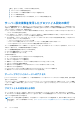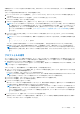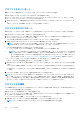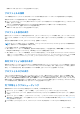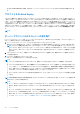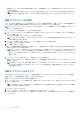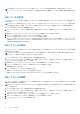Users Guide
Table Of Contents
- Dell EMC PowerEdge VRTX向けDell Chassis Management Controllerバージョン3.0 ユーザーズ ガイド
- 目次
- 概要
- CMC のインストールと設定
- 作業を開始する前に
- CMC ハードウェアの取り付け
- 管理ステーションへのリモートアクセスソフトウェアのインストール
- ウェブブラウザの設定
- CMC への初期アクセスのセットアップ
- CMC にアクセスするためのインタフェースおよびプロトコル
- CMC ファームウェアのダウンロードとアップデート
- シャーシの物理的な場所とシャーシ名の設定
- CMC の日付と時刻の設定
- シャーシ上のコンポーネントを識別するための LED の設定
- CMC プロパティの設定
- CMC ウェブインタフェースを使用した iDRAC 起動方法の設定
- RACADM を使用した iDRAC 起動方法の設定
- CMC ウェブインタフェースを使用したログインロックアウトポリシー属性の設定
- RACADM を使用したログインロックアウトポリシー属性の設定
- 冗長 CMC 環境について
- 前面パネルの設定
- CMC へのログイン
- ファームウェアのアップデート
- CMC ファームウェアのダウンロード
- 現在インストールされているファームウェアのバージョンの表示
- CMC ファームウェアのアップデート
- シャーシインフラストラクチャファームウェアのアップデート
- サーバー iDRAC ファームウェアのアップデート
- サーバーコンポーネントファームウェアのアップデート
- ファームウェアインベントリの表示
- CMC ウェブインタフェースを使用したシャーシインベントリレポートの保存
- CMC ウェブインタフェースを使用したネットワーク共有の設定
- Lifecycle Controller のジョブ操作
- サーバーコンポーネントファームウェアのロールバック
- サーバーコンポーネントファームウェアのアップデート
- スケジュールされたサーバーコンポーネントファームウェアジョブの削除
- CMC Webインターフェイスを使用したストレージ コンポーネントのアップデート
- CMC を使用した iDRAC ファームウェアのリカバリ
- シャーシ情報の表示とシャーシとコンポーネントの正常性状態の監視
- CMC の設定
- サーバーの設定
- スロット名の設定
- iDRAC ネットワークの設定
- iDRAC 仮想 LAN タグの設定
- 最初の起動デバイスの設定
- サーバー FlexAddress の設定
- リモートファイル共有の設定
- サーバー設定複製を使用したプロファイル設定の実行
- サーバープロファイルページへのアクセス
- プロファイルの追加または保存
- プロファイルの適用
- プロファイルのインポート
- プロファイルのエクスポート
- プロファイルの編集
- プロファイルの削除
- プロファイル設定の表示
- 保存プロファイル設定の表示
- プロファイルログの表示
- 完了状態とトラブルシューティング
- プロファイルの Quick Deploy
- サーバープロファイルのスロットへの割り当て
- 起動 ID プロファイル
- 起動 ID プロファイルの保存
- 起動 ID プロファイルの適用
- 起動 ID プロファイルのクリア
- 保存起動 ID プロファイルの表示
- 起動 ID プロファイルのインポート
- 起動 ID プロファイルのエクスポート
- 起動 ID プロファイルの削除
- 仮想 MAC アドレスプールの管理
- MAC プールの作成
- MAC アドレスの追加
- MAC アドレスの削除
- MAC アドレスの非アクティブ化
- シングルサインオンを使った iDRAC の起動
- リモートコンソールの起動
- アラートを送信するための CMC の設定
- ユーザーアカウントと権限の設定
- ユーザーのタイプ
- ルートユーザー管理者アカウント設定の変更
- ローカルユーザーの設定
- Active Directory ユーザーの設定
- サポートされている Active Directory の認証機構
- 標準スキーマ Active Directory の概要
- 標準スキーマ Active Directory の設定
- 拡張スキーマ Active Directory 概要
- 拡張スキーマ Active Directory の設定
- 汎用 LDAP ユーザーの設定
- シングルサインオンまたはスマートカードログイン用 CMC の設定
- CMC にコマンドラインコンソールの使用を設定する方法
- FlexAdress および FlexAddress Plus の使用
- ファブリックの管理
- 電力の管理と監視
- シャーシストレージの管理
- ストレージコンポーネントの状態の表示
- ストレージトポロジの表示
- CMC ウェブインタフェースを使用した SPERC のフォールトトレランストラブルシューティング情報の表示
- CMC Webインターフェイスを使用したスロットへの仮想アダプターの割り当て
- ストレージコントローラでのフォールトトレランス
- セキュリティキーの不一致
- CMC ウェブインタフェースを使用したコントローラプロパティの表示
- RACADM を使用したコントローラプロパティの表示
- ストレージコントローラの設定
- 共有 PERC コントローラ
- CMC ウェブインタフェースを使用した RAID コントローラの有効化または無効化
- RACADM を使用して RAID コントローラの有効または無効にする
- RACADM を使用した外付け RAID コントローラのフォールトトレランスを有効または無効にする
- CMC ウェブインタフェースを使用した物理ディスクプロパティの表示
- RACADM を使用した物理ディスクドライブプロパティの表示
- 物理ディスクと仮想ディスクの識別
- CMC Webインターフェイスを使用したグローバル ホット スペアの割り当て
- RACADM を使用したグローバルホットスペアの割り当て
- 物理ディスクの回復
- CMC ウェブインタフェースを使用した仮想ディスクプロパティの表示
- RACADM を使用した仮想ディスクプロパティの表示
- CMC Webインターフェイスを使用した仮想ディスクの作成
- 暗号化キーの管理
- 仮想ディスクの暗号化
- 外部設定のロック解除
- 暗号消去
- 仮想ディスクへの仮想アダプタアクセスポリシーの適用
- CMC ウェブインタフェースを使用した仮想ディスクプロパティの変更
- エンクロージャ管理モジュール
- CMC ウェブインタフェースを使用したエンクロージャプロパティの表示
- PCIe スロットの管理
- トラブルシューティングとリカバリ
- LCD パネルインタフェースの使用
- よくあるお問い合わせ(FAQ)
[導入] をクリックすると、次のタスクが実行されます。
● リモートファイル共有が接続される。
● ファイルがサーバーの最初の起動デバイスとして選択される。
● サーバーが再起動される。
● サーバーの電源がオフになっている場合は、サーバーに電力が供給される。
サーバー設定複製を使用したプロファイル設定の実行
サーバー設定複製機能によって、特定のサーバーからすべてのプロファイル設定を 1 台または複数台のサーバーに適用することが
できます。変更可能で、サーバー全体で複製されることが目的とされているプロファイル設定のみが複製可能です。以下の 3 つの
プロファイルグループが表示され、複製可能です。
● BIOS- このグループにはサーバーの BIOS 設定のみが含まれています。これらのプロファイルは PowerEdge VRTX 向け CMC バ
ージョン 1.00 以降から生成されます。
● BIOS およびブート- このグループにはサーバーの BIOS およびブート設定のみが含まれています。これらのプロファイルは
PowerEdge VRTX 向け CMC バージョン 1.00 以降から生成されます。
● すべての設定 — このバージョンには、サーバーとサーバー上のコンポーネントのすべての設定が含まれます。これらのプロフ
ァイルは、次のサーバーから生成されます。
○ CMC for PowerEdge VRTX バージョン 1.00 以降
○ iDRAC7 1.00.00 以降および Lifecycle Controller 2 バージョン 1.1 以降を搭載した第 12 世代サーバー
○ iDRAC8 および Lifecycle Controller 2.00.00.00 以降を搭載した第 13 世代サーバー
サーバー設定複製機能は iDRAC7 以降のサーバーをサポートします。古い世代の RAC サーバーがリストされますが、メインページ
ではグレー表示になり、この機能の使用は有効になりません。
サーバー設定複製機能を使用するには、以下が必要です。
● iDRAC が必要最低限のバージョンになっている。
● サーバーの電源がオンになっている。
次の操作が可能です。
● サーバーまたは保存プロファイルからプロファイル設定を表示する。
● サーバーからのプロファイルを保存する。
● プロファイルを別のサーバーに適用する。
● 管理ステーションまたはリモートファイル共有から保存プロファイルをインポートする。
● プロファイルの名前と説明を編集する。
● 保存プロファイルを管理ステーションまたはリモートファイル共有にエクスポートする。
● 保存プロファイルを削除する。
● [Quick Deploy] オプションを使って選択したプロファイルをターゲットデバイスに展開する。
● 最近のサーバープロファイルタスクのログアクティビティを表示する。
サーバープロファイルページへのアクセス
[サーバープロファイル] ページを使用して、1 つまたは複数のサーバーに対してサーバープロファイルの追加、管理、および適用
を行うことができます。
CMC ウェブインタフェースを使用して [サーバープロファイル] ページにアクセスするには、左側のペインで [シャーシ概要]
> [サーバー概要] に移動します。[セットアップ] > [ プロファイル] をクリックします。[サーバープロファイル] ページが
表示されます。
プロファイルの追加または保存
サーバーのプロパティをコピーする前に、まずプロパティを保存プロファイルにキャプチャします。保存プロファイルを作成し
て、各プロファイルに名前および説明(オプション)を入力します。CMC 不揮発性拡張ストレージメディアには、最大 16 の保存
プロファイルを保存することができます。
メモ: リモート共有を利用できる場合は、CMC 拡張ストレージおよびリモート共有を使用して、最大 100 個のプロファイルを
保存できます。リモート共有の詳細については、「CMC ウェブインタフェースを使用したネットワーク共有の設定」を参照し
てください。
102 サーバーの設定